Požádal vás kolega o zaslepení kopie (BCC) do e-mailu, ale vy nevíte, o čem mluví? Nebojte se – přišli jste na správné místo.
V tomto článku vysvětlíme vše, co potřebujete vědět o BCC a jak ji můžete použít v Outlooku.
Co je to slepá kopie?
V e-mailovém žargonu CC znamená „uhlíkovou kopii“ a BCC znamená „slepou kopii“. Když do polí Kopie a Skrytá kopie přidáte e-mailové adresy, odešlete kopii e-mailu třetí straně. To platí bez ohledu na vaši e-mailovou službu – ať už je to Outlook nebo Gmail v Microsoft Office.
Kopie i Skrytá kopie jsou velmi podobné. Rozdíl je v tom, že když přidáte osobu do pole Kopie, příjemce e-mailu uvidí příjemce kopie v e-mailu. Když však někoho přidáte do pole BCC, příjemce e-mailu neuvidí, že byl do e-mailu zkopírován někdo.
Jak přidat BCC v aplikaci Outlook
Pole skrytá kopie je v aplikaci Outlook ve výchozím nastavení skryté, takže nejprve musíte zkontrolovat, zda máte povolenou možnost Skrytá kopie. Pokud není povolena, budete muset zapnout BCC.
Jak používat verzi BCC na webu
BCC by měla být povolena ve webové verzi, takže vše, co musíte udělat, je stisknout tlačítko BCC:
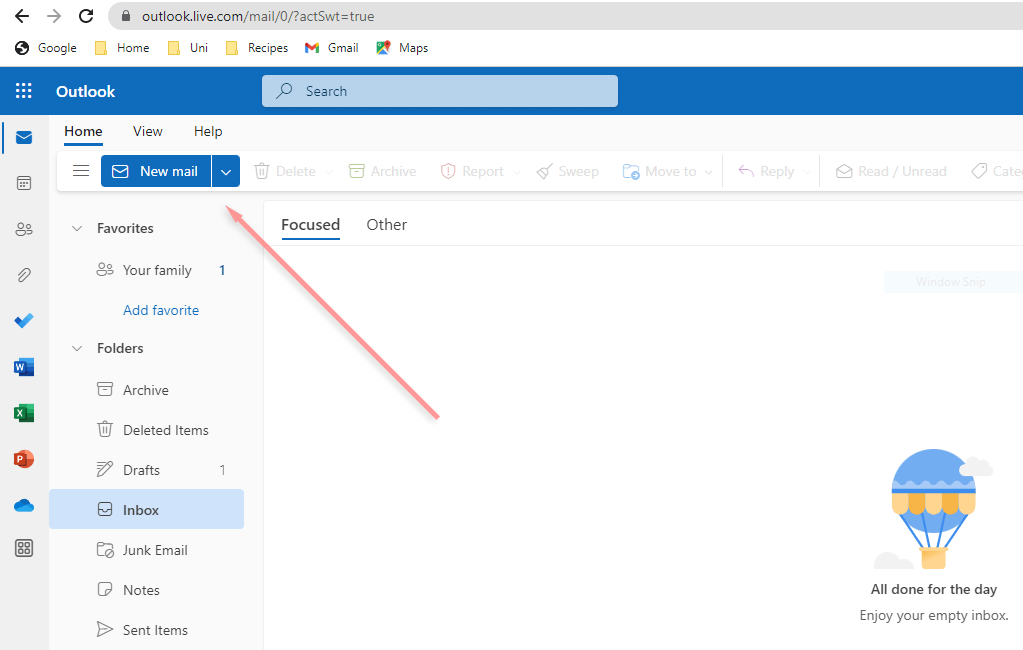
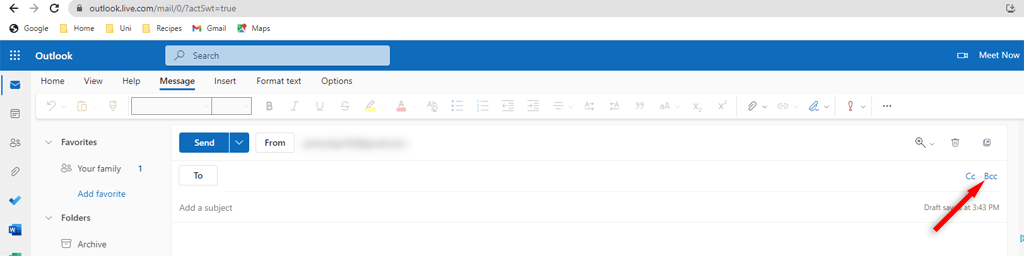
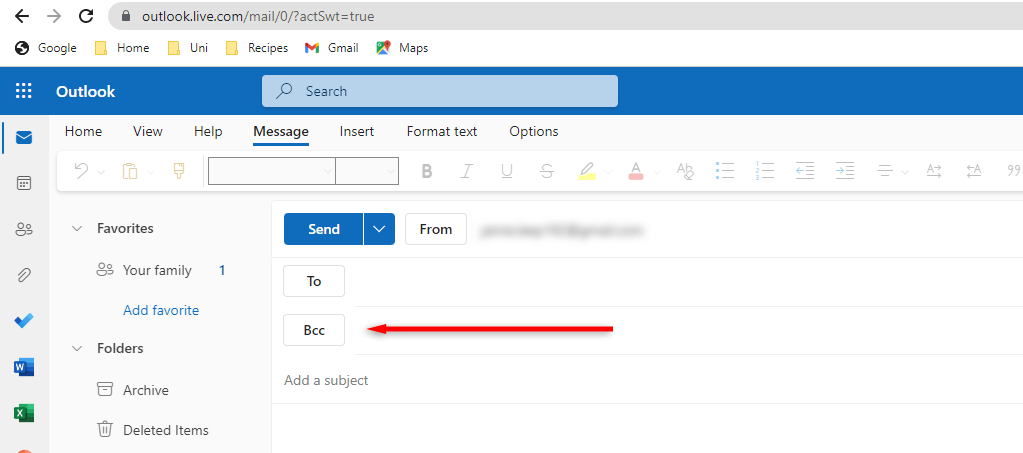
Jak používat BCC ve verzi pro počítače
Ve stolní verzi možná budete muset nejprve povolit BCC. Tento proces je stejný pro Windows a Mac:
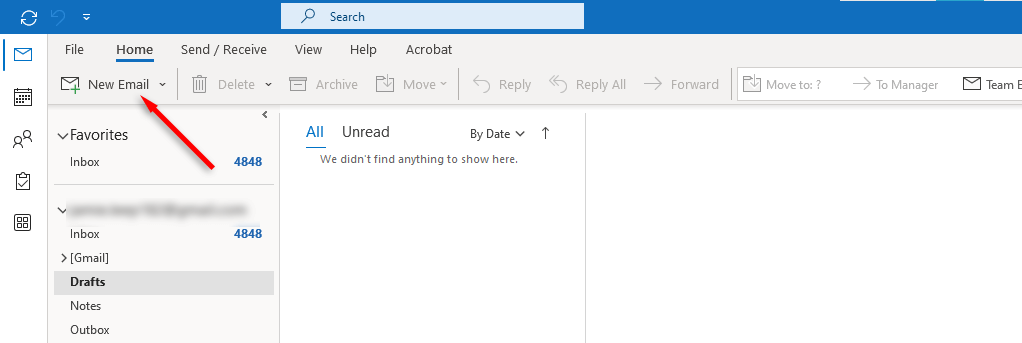
- .
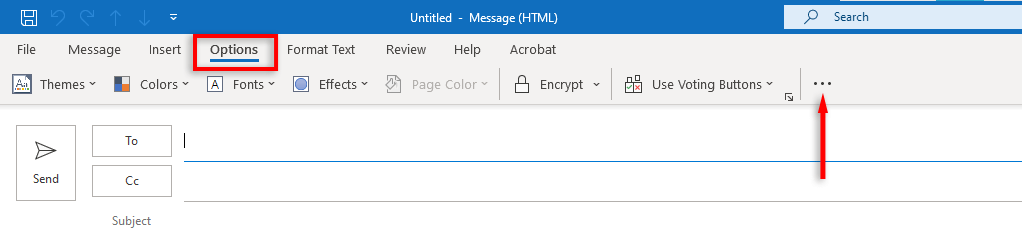
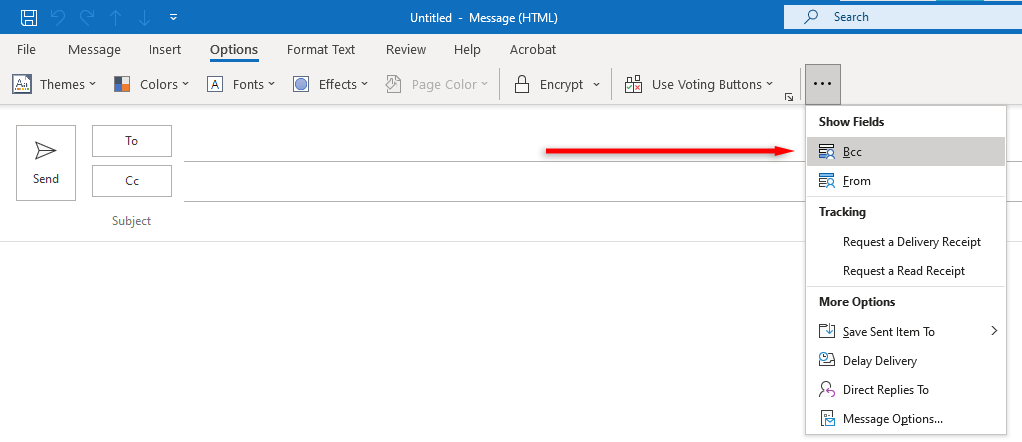
Jak používat BCC naAndroidneboiPhoneverzi aplikace
Slepé kopírování v mobilní aplikace Outlook je jednoduché:
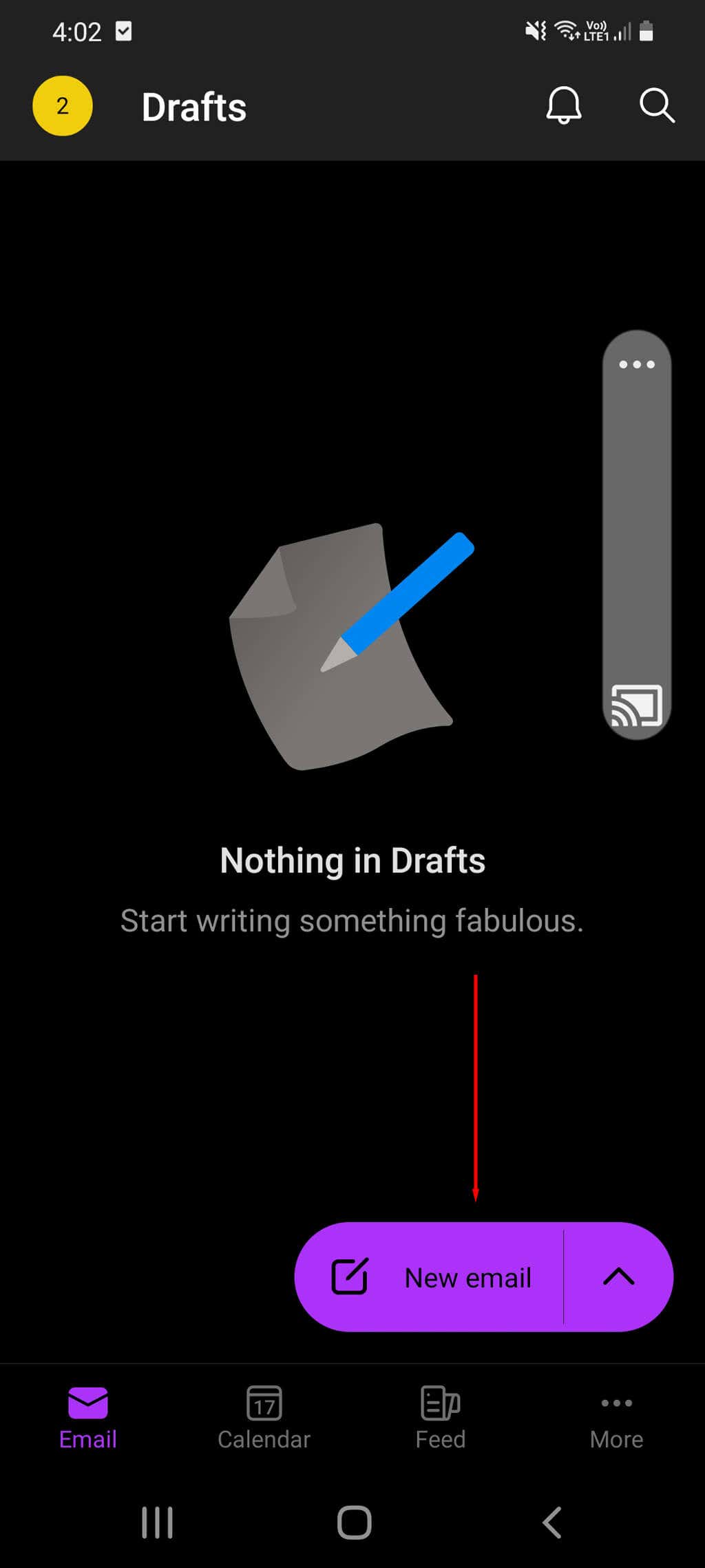
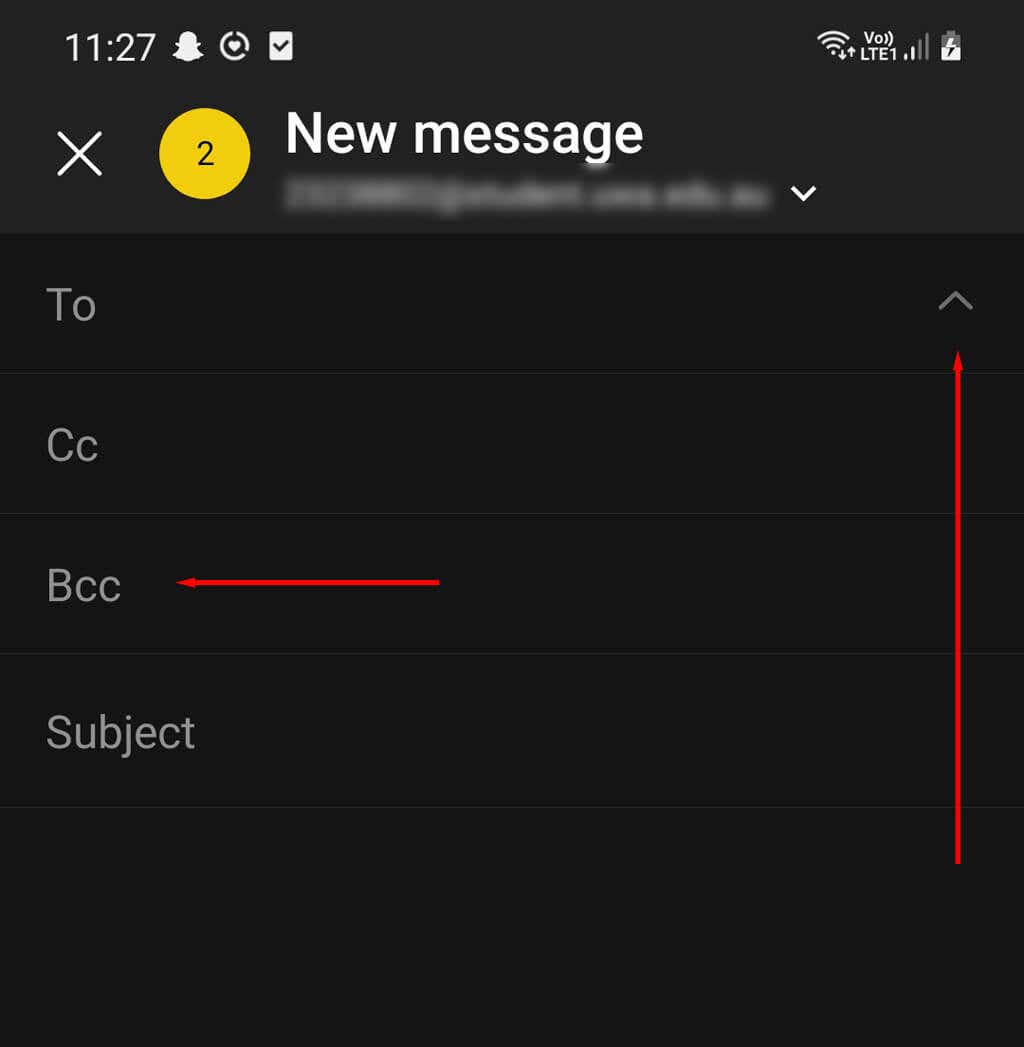
Jak zobrazit příjemce zpráv, které odešlete v aplikaci Outlook, se skrytou kopií
Pokud si nepamatujete, koho jste skryli, můžete zkontrolovat příjemce BCC e-mailové zprávy, kterou jste odeslali, takto:
Jak zobrazit příjemce BCC přijatých e-mailů
Pokud se domníváte, že přijatý e-mail obsahuje někoho jako BCC, můžete být v pokušení se na něj podívat. V žádné verzi Outlooku není možné vidět příjemce příchozích e-mailů v BCC – koneckonců, to je celý účel BCC.
Můžete automaticky skrýt e-maily v aplikaci Microsoft Outlook
V aplikaci Outlook můžete automaticky někomu odeslat kopii každé nové zprávy, kterou odešlete, nebo konkrétních e-mailů. I když to může být užitečný nástroj, v současnosti pro to neexistuje ekvivalent BCC.
Za tímto účelem si můžete stáhnout doplňky třetích stran, ale pozor, nejsou schváleny společností Microsoft a mohou obsahovat malware nebo způsobit poruchu vaší aplikace Outlook..
Kdy použít BCC
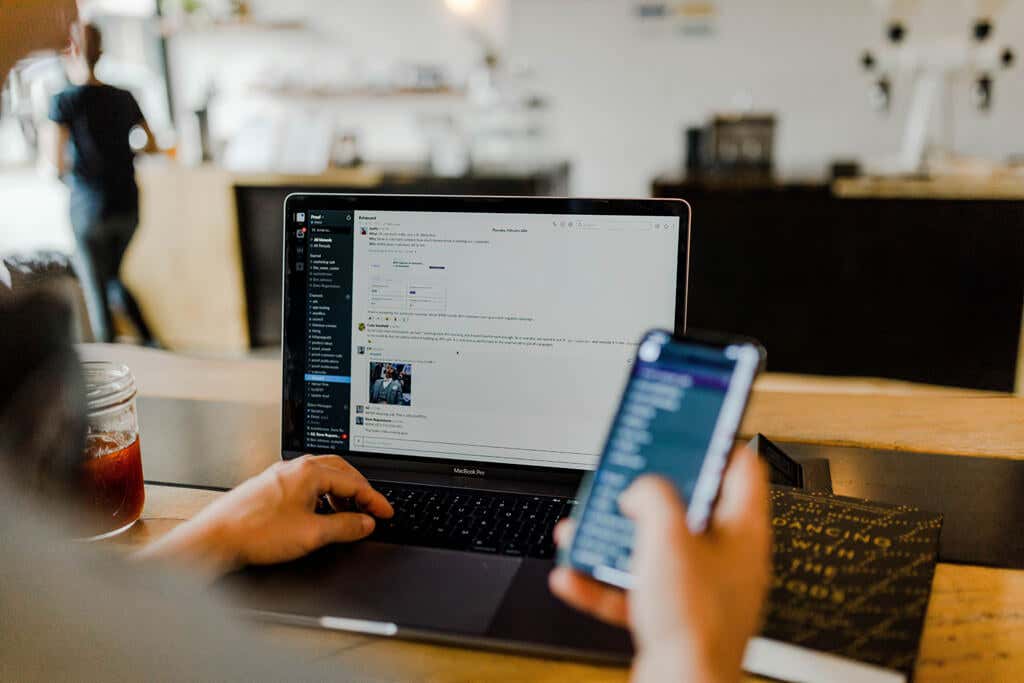
Správná e-mailová etiketa pro používání BCC v profesionálním prostředí může být trochu obtížné určit. Většina vidí používání BCC jako trochu záludné, protože příjemci jsou slepí a nevidí, kdo další e-mail čte. Ve většině případů je preferován klasický CC.
To znamená, že jsou určitě chvíle, kdy se BCC hodí. Zde je několik příkladů, které vám poskytnou představu, kdy použít Skrytou kopii místo Kopie.
Kromě sociálních pravidel BCC’ing je třeba mít na paměti ještě několik dalších věcí:
Vyberte, kdy použít BCC
BCC je jednoduchý a praktický nástroj, který můžete použít v aplikaci Microsoft Outlook. Ať už používáte verzi aplikace Outlook pro prohlížeč, počítač nebo aplikaci, nyní byste měli mít dobrou představu o tom, jak a kdy používat BCC.
.